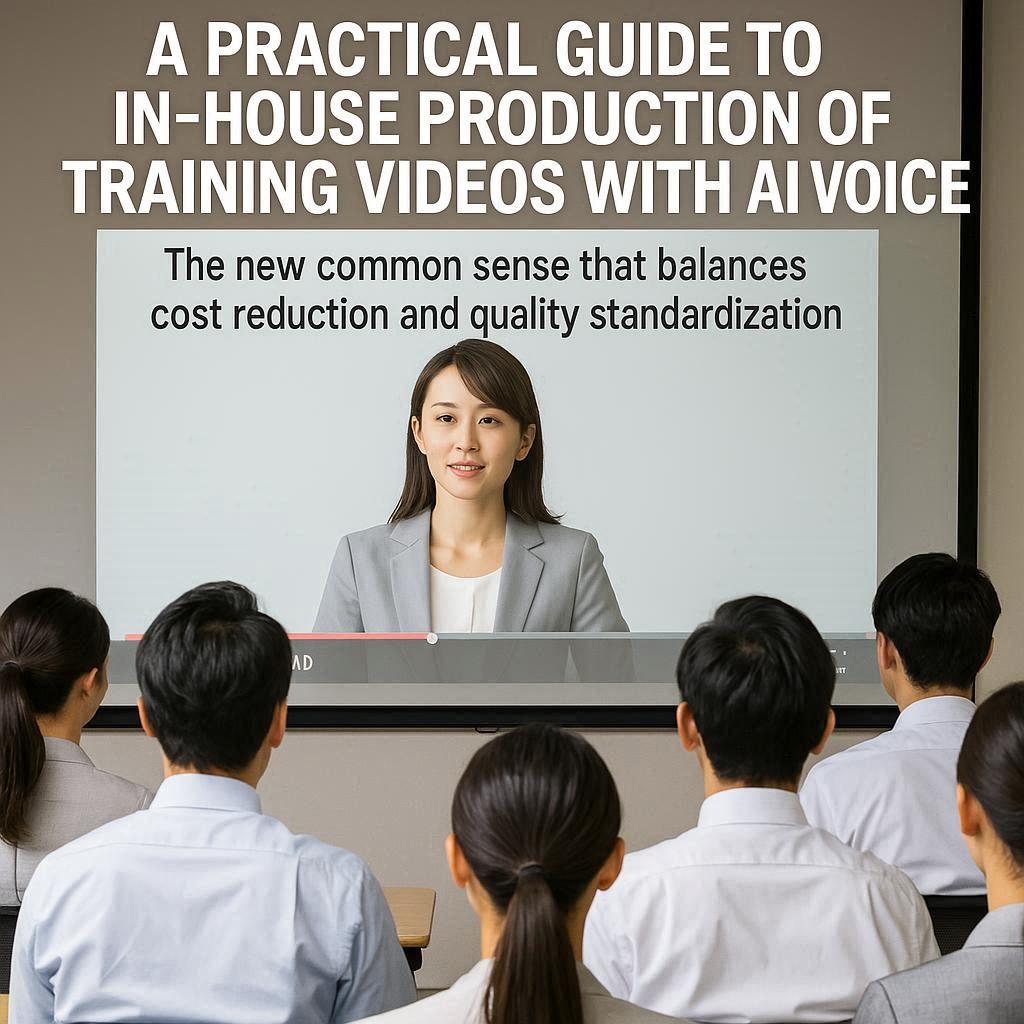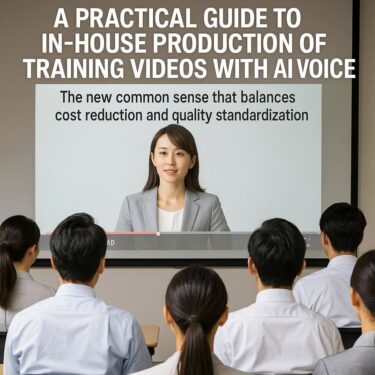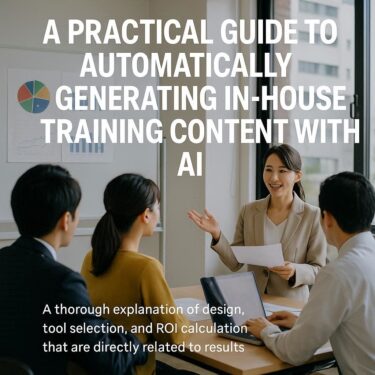AI音声で研修動画を内製化する実践ガイド:コスト削減と品質標準化を両立する新常識
「研修動画の更新に手間と時間がかかりすぎる…」
「講師によって教え方にバラつきが出て、品質が安定しない」
「拠点や言語が増えるたびに、動画制作のコストが膨らんでしまう」
企業の研修担当者や人事部門の皆様が抱える、こうした根深い悩み。その解決策として、今「AI音声合成」を活用した研修動画の内製化が急速に注目を集めています。
かつての機械的な読み上げとは異なり、現在のAI音声は驚くほど自然で、感情表現も豊かになりました。この技術を使えば、これまで専門業者に依頼したり、担当者が時間をかけて収録・編集したりしていたナレーション作成業務を、劇的に効率化できます。
この記事では、AI音声合成と動画自動生成ツールを駆使して、社内の研修コンテンツを「早く、安く、ムラなく」制作・運用していくための具体的な手順、ツールの選定基準、そして陥りがちな失敗を回避する知見を、一気通貫で解説します。
この記事を読み終える頃には、あなたはAI活用の基本を理解し、自社で小さく試すための具体的なアクションプランを描けるようになっているはずです。属人化から脱却し、変化に強い「育てる研修運用」への第一歩を、ここから踏み出しましょう。
この記事のポイント(60秒で要点把握)
- 更新が圧倒的に楽になる: AI音声合成はテキストから高品質なナレーションを即時に生成。講師の手配や再収録が不要になり、規程変更や情報更新にも迅速に対応できます。
- ツール選びが成功の鍵: 「対応言語」「声の種類」「商用ライセンス」「感情調整機能」「提供形態(インストール/クラウド)」の5つの軸で自社の要件に合うツールを選びます。
- 台本作成も自動化の時代へ: Notebook LMのようなツールを使えば、既存の資料を読み込ませるだけで、動画の構成案や台本を自動で生成。制作の初速を大きく上げられます。
- 賢い「使い分け」が重要: 定型的なルール説明や手順解説はAI音声で内製化。一方、高度な実演や対人スキル研修など、人の表現力が求められるものは外部制作と組み合わせるのが現実的です。
- スモールスタートで横展開: まずは無料ツールで試作品を作り、効果を検証。その知見をもとに社内用のテンプレートや品質チェック(QC)フローを整備し、徐々に展開範囲を広げていくのが成功への近道です。
なぜ今、研修動画の内製にAI音声合成が注目されるのか?
これまでも研修動画の内製化は多くの企業で試みられてきましたが、音声収録のハードルが常に課題でした。しかし、技術の進化がその前提を大きく変えつつあります。
1. 効率と品質を両立する技術の成熟
最大の理由は、AI音声合成技術そのものの飛躍的な向上です。テキストを入力するだけで、まるでプロのナレーターが読み上げたかのような、自然で聞き取りやすい音声を手軽に生成できるようになりました。
これにより、以下のようなメリットが生まれます。
- 工数の劇的削減: 講師や担当者による音声収録、スタジオの手配、リテイク(撮り直し)といったプロセスが一切不要になります。台本さえあれば、いつでもどこでもナレーションが完成します。
- 迅速なアップデート対応: 最も効果を発揮するのがコンテンツの更新時です。例えば、社内規定の変更で動画の一部を修正する必要が出た場合、従来は該当箇所の再収録・再編集が必要で、数週間かかることも珍しくありませんでした。AI音声なら、テキストを修正して再度音声を生成するだけ。数分から数時間で修正が完了し、常に最新の情報を提供できます。
- 品質の標準化: 講師の話し方やコンディションによる品質のバラつきがなくなります。どの研修動画も常に一定のトーン&マナーで提供できるため、受講者は安心して学習に集中でき、企業としてのブランドイメージも保たれます。
2. ツールの多様化と自動化の進展
AIの進化は音声合成だけに留まりません。研修動画制作のプロセス全体を自動化するツールが登場しています。
代表的なのが、Googleが開発した「Notebook LM」のようなAIノートツールです。PDFやドキュメント、WebページのURLなどを読み込ませ、「この資料から新入社員向けの研修動画の台本を作って」と指示(プロンプト)を与えるだけで、構成案、各スライドで話す内容、ナレーション原稿まで自動で生成してくれます。
これにより、動画制作の専門知識がない担当者でも、短時間でプロ品質に近い教材の骨子を作成できるようになりました。音声合成と組み合わせることで、「資料投入→台本自動生成→ナレーション生成→動画化」という一連の流れを、驚くほどスムーズに内製できる環境が整ったのです。
3. AI活用の「使いどころ」が明確化
どんなに技術が進化しても、万能ではありません。AI音声合成にも得意な領域と不得意な領域があります。その使いどころが明確になってきたことも、導入を後押ししています。
AI音声合成が特に効果的な研修コンテンツ:
- ルール・手順が頻繁に変わるもの: コンプライアンス研修、システム操作マニュアル、業務フロー解説など、定期的な更新が必須のコンテンツ。
- 全社・多拠点で一貫性が求められるもの: 企業理念、行動規範、オンボーディングプログラムなど、全従業員に同じ品質で伝えるべき内容。
- 多言語展開が必要なもの: グローバル展開する製品のトレーニングや、多様な国籍の従業員に向けた研修。同じ構成のまま、ナレーションだけを各言語に差し替える運用が可能です。
一方で、インストラクターによる細やかな実演が必要な技術研修や、受講者との対話・共感が重要なリーダーシップ研修など、人間の「生身の表現力」が価値を持つ領域も依然として存在します。
重要なのは、「すべてをAIに置き換える」のではなく、コンテンツの特性に応じてAIと人間、内製と外注を戦略的に使い分けることです。このハイブリッドなアプローチが、最も費用対効果の高い研修運用を実現します。
【実践編】AI音声合成を使った研修動画の内製化 完全ロードマップ
ここからは、実際にAI音声を使って研修動画を制作するための具体的な5つのステップを、詳細なポイントと共に解説していきます。
ステップ1:要件定義 – すべての土台となる目的とゴール設定
制作に取り掛かる前に、まず「何のために、誰に、何を伝え、どうなってほしいのか」を明確に言語化します。ここが曖昧だと、自己満足なコンテンツになってしまい、期待した効果は得られません。
- 目的と成果指標(KPI)を定める:
- 目的: なぜこの研修動画を作るのか?(例:新システムの問い合わせ件数を減らしたい、コンプライアンス違反のリスクを低減したい)
- KPI: 目的の達成度をどう測るか?(例:受講完了率95%以上、理解度テストの平均点80点以上、現場での特定ミスの発生件数20%削減)
- 対象者(ペルソナ)を具体的に描く:
- 誰が見るのか?(例:入社3年目までの営業担当者、情報システム部門の非エンジニア)
- どんな前提知識を持っているか?専門用語はどのレベルまで理解できるか?
- どのような環境で視聴するか?(例:オフィスのPC、移動中のスマートフォン、音声が出せない環境)
- コンテンツの範囲を決める:
- 1本あたりの最適な長さは?(一般的に5〜10分が集中力を保ちやすい)
- シリーズ化するか?全何回で構成するか?
- どのくらいの頻度で更新が発生しそうか?
- 配信と運用の方法を考える:
- LMS(学習管理システム)で配信するか、社内ポータルに掲載するか?
- 受講履歴やテスト結果のデータをどう取得・活用するか?
- 内容を改訂する際の承認フローは誰が担当するか?
この要件定義は、後のすべての工程の判断基準となります。必ずドキュメントにまとめて、関係者間で合意形成しておきましょう。
ステップ2:台本設計 – 伝わる構成とAIが読みやすい原稿のコツ
動画の品質は台本で9割決まると言っても過言ではありません。特にAI音声を使う場合は、AIが正しく自然に読み上げられるような工夫が求められます。
- 伝わる構成のテンプレートを作る: 毎回ゼロから考えるのは非効率です。自社なりの「型」を作りましょう。
- 例:基本構成テンプレート
- オープニング(約30秒): タイトル、学習のゴール、この動画を見るメリットを提示。
- 本編(3〜8分):
- 背景・なぜ学ぶのか: 学習意欲を高める。
- 具体手順/ルール解説: 1スライド1メッセージを徹底。
- よくある間違い(NG例)と対策: 具体例を挙げて理解を深める。
- まとめ(約1分): 今日のポイントを箇条書きで振り返る。
- 次のアクション/理解度チェック: 受講者に具体的な行動を促す。
- 例:基本構成テンプレート
- AIが読みやすい原稿の工夫: 人が話す言葉と、書き言葉は異なります。「話し言葉」を意識した原稿作りが鍵です。
- 一文を短く: 句読点を適切に使い、長くても60文字程度に収める。
- 具体的な言葉を使う: 「色々」「しっかり」などの曖昧な表現を避け、「3つのポイント」「手順に沿って」のように具体的に書く。
- 固有名詞・専門用語の読み方を指定: AIが誤読しやすい社内用語や略語、人名などには、必ずふりがなや読み仮名を併記します。(例:勘定奉行(かんじょうぶぎょう)、DX(ディーエックス))
- 間(ま)を意識する: 強調したい言葉の前や、一呼吸置きたい箇所に読点「、」や句点「。」を入れることで、自然なリズムが生まれます。
- スライドデザインとの連携:
スライドに表示するテキストは、要点のみに絞り込みます。ナレーション原稿のすべてを文字で表示すると、情報過多で集中力が削がれてしまいます。あくまでナレーションが主役と考え、スライドは図やイラスト、キーワードで視覚的に理解を補助する役割に徹させましょう。
ステップ3:ツール選定と音声生成 – 最適な「声」で学習効果を高める
台本が完成したら、いよいよ音声合成ツールを使ってナレーションを生成します。どのツールを選ぶか、どのように設定するかが、聞きやすさを大きく左右します。
- ナレーション用ツールを選ぶ: ツール選定の詳しい基準は次章で解説しますが、まずは無料ツールで試してみるのがおすすめです。
- 聞きやすさを最適化する調整:
- スピード: 標準より少しゆっくりめ(1分あたり300文字程度)が聞き取りやすいとされています。ターゲット層に合わせて調整しましょう。
- 声のトーン・抑揚: 重要な箇所や注意喚起の部分では、少しトーンを上げたり、抑揚をつけたりする機能があれば活用します。ただし、過度な設定は不自然になるため、あくまで自然な範囲に留めます。
- 読み誤りの修正: 生成された音声を必ず自分の耳で確認します。意図しない読み方をしている箇所があれば、台本の表記(ひらがな/カタカナ指定、アクセント記号など)を修正して再生成します。
- 複数の声を使い分けるテクニック: 一本の動画の中で、常に同じ声だと単調になりがちです。
- 役割分担: 本編の解説は落ち着いた女性の声、受講者からの質問パートは明るい男性の声、といった具合にキャラクターを分ける。
- 注意喚起: 「ここが重要です」「この操作は禁止です」といったアラート部分だけ、別の声やトーンに変える。
こうした工夫で動画にメリハリが生まれ、受講者の集中力を維持しやすくなります。
ステップ4:動画編集と組み立て – 視覚情報と音声を心地よく同期させる
生成した音声と、作成したスライドを組み合わせて一本の動画に仕上げます。PowerPointなどのプレゼンテーションソフトでも基本的な動画作成は可能です。
- アニメーションと画面遷移:
スライドの切り替えや、図形の表示タイミングをナレーションに合わせて設定します。PowerPoint連携機能があるツールを使えば、スライドのノート部分に書いた台本を元に、タイミングを自動で合わせてくれるものもあります。 - 字幕(テロップ)の活用: 音声が出せない環境での学習や、聴覚に障がいのある方への配慮として、字幕は必須です。また、専門用語や重要なキーワードを文字で見せることで、理解度と記憶定着率が向上します。
- 自動生成と目視チェック: 多くの動画編集ソフトには音声から字幕を自動生成する機能があります。非常に便利ですが、誤変換も多いため、必ず人の目で全文をチェック・修正しましょう。
- BGMと効果音は控えめに:
学習の邪魔にならないよう、BGMはあくまで補助的に使います。音量はナレーションがはっきり聞こえるレベル(ナレーションの音量の20〜30%程度)に抑えましょう。効果音も、使いすぎると注意が散漫になるため、重要なポイントを強調する場合などに限定して使用するのが賢明です。
ステップ5:レビューと改善 – 品質の最終チェックと「育てる」運用へ
完成した動画を公開する前に、必ず複数人でのレビューを行います。一度公開して終わりではなく、受講者の反応を見ながら改善を繰り返すことが重要です.
- 関係者によるレビュー:
- 内容の正確性: 研修テーマに詳しい現場の有識者や、関連部署(法務、コンプライアンス部など)に内容が正しいかを確認してもらいます。
- 原稿段階でのレビューが肝心: 動画が完成してから修正するのは大変な手間がかかります。必ず「台本」の段階で内容をFIXさせましょう。
- 少人数でのパイロットテスト(試行):
- 実際の受講者層に近い数名の従業員に先行して視聴してもらい、フィードバックを収集します。「音声が聞き取りづらい」「説明が早すぎる」「この部分が分かりにくい」といった具体的な意見は、非常に価値のある改善材料です。
- 視聴完了率や理解度テストの結果もデータとして分析し、改善に活かします。
- 改訂しやすいファイル管理: AI音声活用の最大のメリットは「更新のしやすさ」です。そのメリットを最大限に活かすため、ファイル管理のルールを徹底しましょう。
- 素材の分離管理: 「PowerPointファイル」「台本ファイル」「音声ファイル」などをバージョンごとに整理して保存します。
- 命名規則の標準化: (例:[研修名][Ver1.2][20240520].pptx)
- 変更履歴の記録: いつ、誰が、どこを、なぜ変更したのかを記録するログを残しておくことで、担当者が変わってもスムーズな運用が可能になります。
【ツール選定】自社に最適なAI音声合成ツールを見極める比較基準
市場には多種多様なAI音声合成ツールが存在します。どれを選べば良いか迷ってしまう方のために、失敗しないための選定基準と、代表的なツールの特徴を解説します。
失敗しないための選定チェックリスト
以下の項目を自社の要件と照らし合わせながら、候補となるツールを比較検討しましょう。
- 商用利用の可否とライセンス範囲:
- 最重要項目です。 社内研修での利用は「商用利用」にあたる場合がほとんどです。利用規約で商用利用が許可されているか、必ず確認しましょう。
- 作成した音声や動画を、社外(顧客やパートナー企業)に公開する可能性があるか?二次利用に制限はないか?といった点も確認が必要です。
- 対応言語と声の種類(話者):
- 日本語の音声は自然か?ビジネスシーンにふさわしい、落ち着いたトーンの声はあるか?
- 男性・女性、年齢層など、コンテンツのイメージに合う声のバリエーションは豊富か?
- 将来的に多言語展開の可能性がある場合、対応言語を確認しておきます。
- 感情・抑揚・スピードの調整機能:
- ただ平坦に読み上げるだけでなく、強調したい部分で声のトーンを上げたり、悲しみや喜びといった感情を表現したりできるか?
- 話すスピードや声の高低(ピッチ)、間の取り方を細かく調整できるか?これらの機能が、より自然で聞きやすいナレーションを作る上で重要になります。
- 提供形態(インストール型 vs クラウド型):
- インストール型: PCにソフトウェアをインストールして使用。オフライン環境でも作業でき、動作が安定しています。買い切り型の製品が多いです。
- クラウド型: Webブラウザ上で使用。PCのスペックに依存せず、どこからでもアクセス可能。API連携などで他システムとの連携がしやすいのが特徴です。月額課金制が多いです。
- 連携機能と拡張性:
- PowerPointアドイン: PowerPoint上で直接音声の生成や挿入ができると、制作フローが格段にスムーズになります。
- API連携: 大量の台本を一括で音声化したり、LMSなどの既存システムと連携して更新を自動化したりする場合に必要です。
- 操作性(UI/UX)とサポート体制:
- IT専門家でなくても、直感的に操作できるか?トライアル版があれば、実際に触って確かめましょう。
- 日本語のドキュメントやマニュアルは充実しているか?トラブル時に日本語で問い合わせできるサポート窓口はあるか?
- コスト体系:
- 初期費用はかかるか?月額/年額の利用料はいくらか?生成できる文字数に上限はあるか?買い切り型かサブスクリプション型か、自社の予算や利用頻度に合わせて選びます。
用途別・代表的なAI音声合成ツールとその特徴
ここでは、いくつかの代表的なツールを、その強みと活用イメージと共に紹介します。
| ツール名 | 主な特徴 | こんな企業・用途におすすめ |
|---|---|---|
| AITalk® | PowerPoint連携が強力。多言語対応。ビジネス向け話者が豊富。インストール/クラウド両対応。 | PowerPoint中心で制作フローを完結させたい企業。企画から出力まで一気通貫で効率化したい。 |
| CoeFont | 著名人や人気声優の声を含む、5,000種類以上の豊富な声のラインナップが魅力。 | 啓発系コンテンツやオンボーディングで、キャラクター性や印象深さを重視したい場合。 |
| VOICEPEAK | 高品質な音声を買い切り型で利用可能。多言語にも対応。直感的な操作性。 | 安定した品質の音声を、ランニングコストを抑えて長期的に利用したい内製チームの標準ツールとして。 |
| Amazon Polly / Google Cloud Text-to-Speech | クラウドサービスのAPIとして提供。大量の音声生成やシステム連携、自動化に強み。 | 大量のコンテンツを定期的に自動更新する仕組みを構築したい企業(社内エンジニアとの連携が前提)。 |
| 音読さん | Webブラウザで完結。会員登録だけで手軽に始められ、商用利用も可能。 | まずは無料でAI音声を試してみたい。部門単位での小規模な教材作成や、差分の迅速な更新に。 |
| VOICEVOX | 個性的なキャラクターボイスが豊富。オープンソースで無料で利用可能(要クレジット表記)。 | セキュリティ注意喚起など、あえて耳に残る演出で受講者の注意を引きたい短尺コンテンツに。 |
【ツール比較の評価項目チェックリスト】
| サービス名 | 商用利用 | 対応言語 | 声の種類 | 感情調整 | 提供形態 | PowerPoint連携 | API連携 | サポート | コスト |
|---|---|---|---|---|---|---|---|---|---|
| AITalkR | 可能 | 日本語、英語、中国語など | 100名以上の話者(男女、方言含む) | 可能(感情表現あり) | クラウドサービス | あり | あり | 公式サポートあり | 要問合せ |
| CoeFont | 可能 | 日本語、英語、中国語、他 | 10,000種以上のキャラクター音声 | 可能(GUIで調整可能) | クラウドサービス | あり | あり | 公式サポートあり | 無料プランあり、詳細要問合せ |
| VOICEPEAK | 可能 | 日本語 | 男性3種、女性3種、幼い女の子の声 | 可能(感情パラメータ調整) | ソフトウェア | あり | あり | 公式サポートあり | 月額980円~2980円 |
| Amazon Polly | 可能 | 40以上の言語 | 95人以上の話者(男女) | 可能(SSMLで調整可能) | クラウドサービス | あり | あり | 公式サポートあり | 最初の12か月は500万文字無料 |
| Google Cloud TTS | 可能 | 50以上の言語 | 380種類以上の音声 | 可能(カスタムコントロール) | クラウドサービス | あり | あり | 公式サポートあり | 無料枠あり、超過分は要問合せ |
| 音読さん | 可能 | 日本語、英語、中国語など | 多様なアクセントの声 | 可能(速度調整など) | クラウドサービス | あり | あり | 公式サポートあり | 月額980円~2980円 |
| VOICEVOX | 可能 | 日本語 | 46種類(20キャラクター×複数話し方) | 可能(GUIで調整可能) | オープンソース | なし | あり | コミュニティサポート | 基本無料 |
シナリオ別・おすすめのツール組み合わせ
- シナリオ1:とにかく早く、無料で試したい
- 構成: 「音読さん」または「VOICEVOX」で音声ファイルを生成 → PowerPointの録音機能で音声ファイルを挿入し、タイミングを合わせて動画として書き出し。
- シナリオ2:PowerPoint中心の制作フローで完結させたい
- 構成: 「AITalk®」のPowerPoint連携アドインを活用。スライドのノートに台本を書き、ボタン一つで音声生成・挿入。スライドを差し替えるだけで、ナレーションも簡単に更新できる運用を構築。
- シナリオ3:多言語コンテンツを効率的に制作したい
- 構成: 「VOICEPEAK」や「AITalk®」の多言語対応話者、もしくは「Amazon Polly」「Google Cloud TTS」のAPIを利用。日本語のマスター台本を翻訳し、各言語の音声ファイルを一括で生成。動画編集ソフトで音声トラックを差し替える。
- シナリオ4:大量・高頻度の更新を自動化したい
- 構成: スプレッドシートなどで台本を管理 → 「Amazon Polly」や「Google Cloud TTS」のAPIを介して、スクリプトで音声ファイルをバッチ生成 → 動画生成ツールと連携し、自動で動画に組み込む(社内開発部門との連携が必須)。
【自動化】Notebook LMで研修動画の台本作成を効率化する
音声合成と並行して活用したいのが、台本作成を自動化するAIツールです。ここでは「Notebook LM」を例に、具体的なワークフローを紹介します。
Notebook LMとは?研修動画作成における役割
Notebook LMは、あなたがアップロードした資料(ソース)の内容だけを元に、質問に答えたり、文章を要約・生成したりしてくれるAIツールです。Web上の不確かな情報ではなく、手元の正確な情報源に基づいて動作するため、社内研修のようなファクトベースのコンテンツ作成と非常に相性が良いのが特徴です。
実践!Notebook LMを使った動画台本生成の4ステップ
- ソース(情報源)の投入:
制作したい研修動画の元となる資料(PDF形式の規定集、Word形式の業務マニュアル、関連するWebページのURLなど)をNotebook LMにアップロードします。 - プロンプト(指示文)の入力:
チャット形式でAIに指示を出します。「どんな動画を作りたいか」を具体的に伝えるのがコツです。 - AIによる自動生成:
プロンプトに基づき、Notebook LMがソースの内容を解釈し、動画の構成案、各スライドの見出し、要点、そして読み上げ原稿を数分で生成します。 - 人間による推敲と活用:
生成された台本はあくまで「下書き」です。そのまま使うのではなく、社内用語の表現を整えたり、より伝わりやすい言葉に修正したりと、人間の知見でブラッシュアップします。完成した台本を、音声合成ツールやPowerPointに流用します。
より高品質な台本を引き出すプロンプトエンジニアリング術
AIから期待通りのアウトプットを引き出すには、指示の出し方にコツがあります。以下の要素をプロンプトに盛り込んでみましょう。
- 役割を与える: 「あなたはベテランの研修講師です。」
- ターゲットと目的を明確にする: 「新入社員向けに、社内IT基本ルールを5分で理解してもらうための動画台本を作成してください。」
- アウトプットの形式を指定する: 「スライド10枚構成で、各スライドに『見出し』『箇条書きの要点3つ』『150文字程度の読み上げ原稿』の3つの要素を出力してください。」
- トーン&マナーを指示する: 「口調は落ち着いた丁寧語で。専門用語は初めて出てきた際に、必ず簡潔な解説を加えてください。」
- 制約条件を加える: 「冗長な表現は避け、一文は短くしてください。特に重要なキーワードを話す際には、前後に間を置くための句読点『、』を入れてください。」
プロンプト例(コピーして使えます):
あなたは企業の研修部門に所属するベテラン講師です。
以下のソース資料を基に、本日配属されたばかりの新任担当者向けに「経費精算システムの基本操作」を解説する研修動画の台本を作成してください。
**# 目的**
- 受講者が一人で迷わず経費精算を完了できるようになること。
- 経理部門への基本的な操作に関する問い合わせを削減すること。
**# 条件**
- 全体の再生時間は約7分を想定。
- 構成は全12スライドとする。
- 各スライドについて、以下のフォーマットで出力すること。
- **【スライドX:見出し】**
- **【要点】** (箇条書き3つ)
- **【読み上げ原稿】** (150〜180文字程度)
- 専門用語や社内略語は、初出時に括弧書きで簡単な説明を補足すること。
- 口調は、親しみやすくも丁寧な「ですます調」でお願いします。
- 最後に、学習内容の理解度を確認するための簡単な3択クイズを3問作成してください。品質を左右する“盲点”と対策
ツールを導入するだけで、すべてがうまくいくわけではありません。実際に運用してみると、思わぬ落とし穴にはまることがあります。ここでは、よくある失敗とその対策を6つ紹介します。
- 誤読・不自然な読み上げに気づかない
- 原因: 固有名詞や略語の読み方をAIが誤解釈する。句読点が少なく、平坦な読み上げになる。
- 対策: ①固有名詞には必ずふりがなを振る、②英数字の読み方をカタカナで指定する(例:API(エーピーアイ))、③句読点を適切に打って「間」をコントロールする、④必ず複数人で試聴し、聞き取りにくい箇所を微調整する。
- 台本とスライド、字幕がバラバラ
- 原因: 修正依頼が入るたびに、各ファイルを個別で修正してしまい、バージョン間の整合性が取れなくなる。
- 対策: 必ず「マスター台本」を正とし、修正はそこから着手するルールを徹底。台本→スライド→音声→字幕の順で一貫して修正作業を行う。
- ライセンス違反をうっかり犯してしまう
- 原因: 無料ツールを商用利用してしまったり、BGMやイラスト素材の利用規約を確認していなかったりする。
- 対策: ツール選定時に商用利用の可否を最優先で確認。使用するすべての素材(音声、BGM、効果音、画像)の権利関係をリスト化し、管理する。
- 情報過多で集中力が続かない動画
- 原因: 伝えたいことが多すぎて、一つの動画に情報を詰め込みすぎる。ナレーションが早口すぎる。
- 対策: 「1動画=1テーマ」の原則を守り、短尺(5〜10分)のシリーズものとして構成する。章の冒頭で「これから何を話すか」を明示し、最後に要点を繰り返すことで、学習者の認知負荷を軽減する。
- 担当者交代で引き継げない「属人化」
- 原因: ファイルの保存場所や命名規則、制作手順が特定の個人の頭の中にしかなく、文書化されていない。
- 対策: 本記事で紹介したような「台本テンプレート」「品質チェックリスト」「ファイル命名規則」などを文書化し、チームの共有財産として標準化する。
- 多言語版の品質がバラつく
- 原因: 翻訳だけ行い、各言語の自然な言い回しや固有名詞の読み方ルールを整備していない。
- 対策: マスターとなる日本語台本を、翻訳しやすいように平易な表現(Simple Japanese)で作成する。各言語ごとに、固有名詞や数値、単位の読み方ルールを定めた「スタイルガイド」を作成し、ネイティブスピーカーによるチェック工程を必ず挟む。
よくある質問(FAQ)
Q1:無料ツールから始めても本当に大丈夫ですか?
A:はい、問題ありません。 むしろ、まずは「音読さん」や「VOICEVOX」といった無料で商用利用可能なツールを使い、小規模なPoC(概念実証)から始めることを強く推奨します。実際に一本制作してみることで、「自社に必要な機能は何か」「運用上の課題はどこにあるか」といった具体的な要件が見えてきます。その上で、本格導入する有料ツールを選定すれば、投資の失敗リスクを大幅に減らせます。
Q2:AI音声は、やはりどこか不自然に聞こえませんか?
A:技術の進歩により、かなり自然になっていますが、工夫次第でさらに改善できます。 不自然に聞こえる主な原因は「読み方指定の不足」と「間のなさ」です。対策として、①固有名詞や専門用語の読み方を辞書登録する、②句読点や記号を使って息継ぎのタイミングを細かく指示する、③話すスピードや声のピッチをコンテンツに合わせて微調整する、といった作業が非常に効果的です。
Q3:結局、どのツールを選べば良いのでしょうか?
A:自社の「目的」と「制作体制」によって最適解は異なります。
- PowerPointでの作業を効率化したいなら → 「AITalk®」
- 声のバリエーションや表現力を重視するなら → 「CoeFont」
- 買い切り型でコストを固定したいなら → 「VOICEPEAK」
- API連携で自動化を前提とするなら → 「Amazon Polly」や「Google Cloud TTS」
- まずは無料で試したいなら → 「音読さん」や「VOICEVOX」
これらを出発点として、本記事のチェックリストを元に自社に合うものを選んでください。
Q4:台本づくりが一番のネックです。何かコツはありますか?
A:「Notebook LM」のようなAIツールに下書きを作ってもらうのが最も効率的です。 既存のマニュアルや資料を読み込ませ、「新入社員向けの動画台本を、この構成で作って」と具体的に指示するだけで、精度の高い初稿が手に入ります。人間は、そのAIが生成した下書きを、より分かりやすく、より自社の文脈に合うように磨き込む作業に集中できます。
Q5:人間のナレーターとAI音声は、どう使い分けるべきですか?
A:コンテンツの「目的」と「特性」で使い分けるのが基本です。
- AI音声が向くもの: 更新頻度が高いもの、標準化が重要なもの、多言語展開するもの(例:規程解説、システム操作、製品マニュアル)。
- 人間の声が向くもの: 強い説得力や共感、感情表現が求められるもの(例:経営者メッセージ、対人スキルトレーニング、感動的な事例紹介)。
両者を組み合わせるハイブリッドなアプローチも有効です。
まとめ:AI時代の研修動画運用へ、今日から始める第一歩
AI音声合成と自動生成ツールは、社内研修のあり方を根底から変える力を持っています。これまでコスト、時間、品質のバラつきといった制約に縛られていた研修コンテンツ制作を、誰でも、早く、安く、そして均質な品質で行える時代が到来しました。
最後に、よくある誤解を解き、自信を持って一歩を踏み出すためのメッセージをお伝えします。
- 「AI音声は品質が低い」は、もはや過去の常識です。 適切なツールを選び、台本を工夫すれば、人間のナレーションに遜色ない、十分に実用的な品質を実現できます。なにより、その更新性とスピード感は、人間の比ではありません。
- 「すべてを内製化するのは無理」と決めつけないでください。 まずは、更新頻度が最も高いコンテンツや、標準化したい定型的な内容からスモールスタートすれば良いのです。AIで効率化できる部分を内製し、実演など人間の力が必要な部分だけを外部に委託する。この賢い使い分けが、コストパフォーマンスを最大化します。
- 「ツールが多すぎて選べない」という悩みは、要件を整理すれば解決します。 「商用ライセンス」「対応言語」「提供形態」「感情調整」「連携機能」という5つの軸で自社のニーズを書き出し、候補を絞り込めば、必ず最適なツールにたどり着きます。
研修のDX(デジタルトランスフォーメーション)は、もはや特別なことではありません。変化の激しい時代において、従業員の学びを止めない、俊敏で持続可能な研修運用体制を築くことは、企業の競争力そのものに直結します。
次にあなたがやるべきこと
- 直近3ヶ月以内に更新が必要な研修テーマを1つ選ぶ。(まずは小さな成功体験を積むことが重要です)
- そのテーマの元となる資料を用意し、「Notebook LM」に読み込ませて台本の初稿を生成させてみる。
- 無料のAI音声合成ツール(例:音読さん)で、生成した台本からナレーションを試作し、数名の同僚にレビューしてもらう。
この小さなサイクルを一度回すだけで、あなたはAI活用の大きな可能性と、自社で運用していくための具体的なイメージを掴むことができるはずです。本記事が、その最初の一歩を力強く後押しできれば幸いです。
AI研修動画内製化の裏側 ~現場担当者の「やらされ仕事」を「小さな成功体験」に変えた話~ 「AI音声で研修動画を内製化する実践ガイド」――。 [sitecard subtitle=AI活用 url=https://miz.so[…]